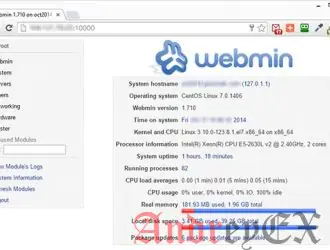
Webmin представляет собой веб-интерфейс для администрирования системы для серверов на базе Linux. Это одна из самых популярных панелей управления хостингом с открытым исходным кодом. В этой статье, мы собираемся показать вам, как установить Webmin на Linux VPS которая работает на CentOS 7 в качестве операционной системы.
Обновление системы
Подключитесь к серверу Linux с помощью SSH и обновите все установленное программное обеспечение до последней доступной версии с помощью следующей команды:
# yum -y update
Вы также можете включить автоматическое обновление. Вы должны всегда держать свой сервер в актуальном состоянии.
Скачать и установить версию RPM в Webmin
Чтобы скачать Webmin, пожалуйста, посетите страницу загрузки Webmin и проверьте пакет RPM Webmin. Пакет RPM подходит для любой системы RedHat, Fedora или CentOS. Для того, чтобы загрузить пакет, вы можете использовать wget.
# wget http://prdownloads.sourceforge.net/webadmin/webmin-1.831-1.noarch.rpm
Для того, чтобы приступить к установке, вы должны убедиться, что все зависимости будут установлены на CentOS VPS. Если они не установлены, их можно установить с помощью команды ниже:
# yum -y install perl perl-Net-SSLeay openssl perl-IO-Tty
После того, как установлена зависимость, вы можете установить Webmin с помощью следующей команды:
# rpm -U webmin-1.831-1.noarch.rpm
Установка Webmin с помощью репозитория YUM
Другой способ установки Webmin является использование официального репозитория YUM. Во-первых, создайте файл webmin.repo:
# nano /etc/yum.repos.d/webmin.repo
Добавьте следующее содержимое в файл и сохраните его.
[Webmin] name=Webmin Distribution Neutral #baseurl=http://download.webmin.com/download/yum mirrorlist=http://download.webmin.com/download/yum/mirrorlist enabled=1
Затем извлеките и установите ключ GPG, который используется для подписи пакетов Webmin:
# wget http://www.webmin.com/jcameron-key.asc # rpm --import jcameron-key.asc
И, наконец, установите Webmin и все зависимости с помощью следующей команды:
# yum install webmin
Запустите Webmin и включите его при загрузке системы
Для того, чтобы запустить Webmin, вы можете использовать следующую команду:
# service webmin start
Чтобы включить Webmin при загрузке системы с помощью следующей команды:
# chkconfig webmin on
Webmin позволяет настроить учетные записи пользователей, настроить веб — сервер Apache, управление DNS, настроить почтовый сервер Postfix, настроить IMAP и POP3 почтового сервера Dovecot и многое другое. Он имеет список стандартных модулей, которые можно установить и использовать для своих собственных целей.
Доступ к Webmin
Чтобы получить доступ к Webmin откройте ваш любимый веб — браузер, введите в HTTPS качестве протокола, введите свой IP — адрес сервера и используйте в качестве номера порта 1000.
https: // ВАШ-IP-АДРЕС: 10000
По умолчанию, Webmin использует самоподписанный SSL сертификат, поэтому ваш веб — браузер предупредит вас о том, что соединение не является безопасным. Вы можете принять самостоятельно подписанный сертификат SSL и перейти в журнал в экране.
Имя пользователя админки, которое вы можете использовать для входа, установлен как root и пароль вашего текущего суперпользователя — password. В панели управления Webmin, вы можете увидеть основную информацию о вашей системе и последних логинов. Модули и услуги, которыми вы можете управлять с помощью Webmin, перечислены на левой панели.
Редактор: AndreyEx
Поделиться в соц. сетях:






